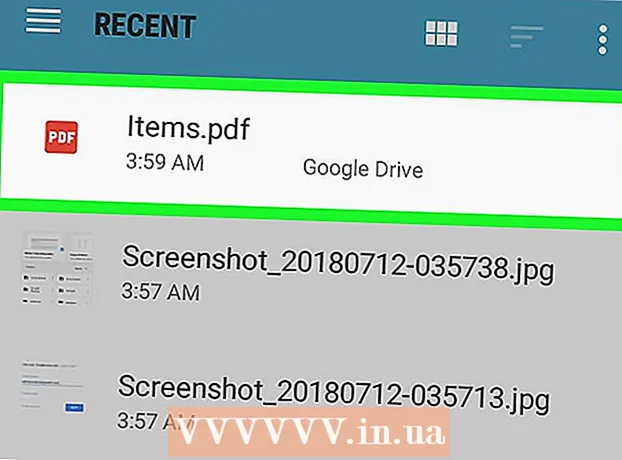Autor:
Alice Brown
Datum Stvaranja:
27 Svibanj 2021
Datum Ažuriranja:
1 Srpanj 2024
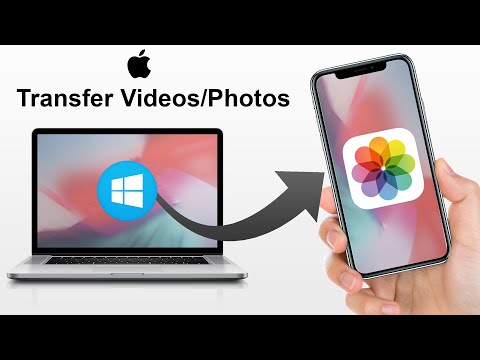
Sadržaj
- Koraci
- Metoda 1 od 2: Metoda 1: Koristite izbornik
- Metoda 2 od 2: Metoda 2: Promijenite postavke sustava
- Savjeti
- Upozorenja
Apple TV omogućuje vam primanje slika s Mac uređaja bez potrebe za žičnom vezom. Za to je potreban AirPlay. Pokazat ćemo vam kako uspostaviti takvu vezu. Da biste to učinili, potreban vam je Mac iz 2011. ili noviji, Mountain Lion (OSX 10.8) ili noviji, te Apple TV druge ili treće generacije.
Koraci
Metoda 1 od 2: Metoda 1: Koristite izbornik
 1 Uključite Apple TV.
1 Uključite Apple TV.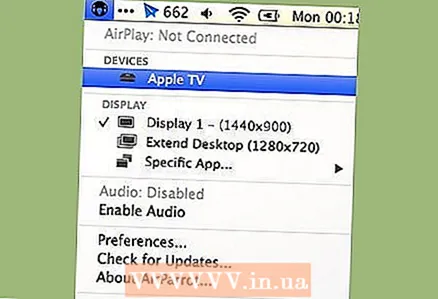 2 Odaberite ikonu AirPlay s izbornika. Izbornik je mala bijela traka pri vrhu ekrana. Ikona AirPlay nalazi se pored ikone Wifi.
2 Odaberite ikonu AirPlay s izbornika. Izbornik je mala bijela traka pri vrhu ekrana. Ikona AirPlay nalazi se pored ikone Wifi.  3 Odaberite AppleTV s popisa.
3 Odaberite AppleTV s popisa. 4 Zaslon vašeg Mac računala sada će se prikazivati na vašem Apple TV -u.
4 Zaslon vašeg Mac računala sada će se prikazivati na vašem Apple TV -u.
Metoda 2 od 2: Metoda 2: Promijenite postavke sustava
 1 Uključite Apple TV.
1 Uključite Apple TV. 2 Otvorite Postavke sustava. Ikona se nalazi na radnoj površini ili na popisu aplikacija.
2 Otvorite Postavke sustava. Ikona se nalazi na radnoj površini ili na popisu aplikacija. 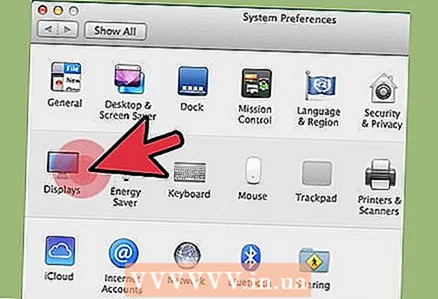 3 Kliknite ikonu “Displays”.
3 Kliknite ikonu “Displays”. 4 Otvorite izbornik AirPlay / Mirroring.”Otvorit će se popis AirPlay uređaja povezanih na vašu mrežu.
4 Otvorite izbornik AirPlay / Mirroring.”Otvorit će se popis AirPlay uređaja povezanih na vašu mrežu. 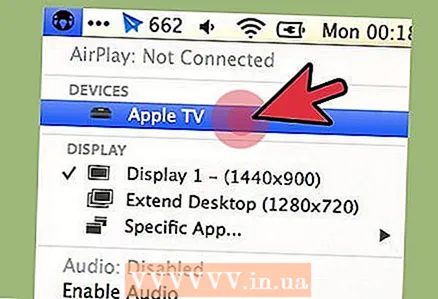 5 S popisa odaberite Apple TV uređaj koji želite.
5 S popisa odaberite Apple TV uređaj koji želite. 6 Zaslon vašeg Mac računala sada će se pojaviti na vašem Apple TV -u.
6 Zaslon vašeg Mac računala sada će se pojaviti na vašem Apple TV -u.
Savjeti
- Ako imate stariji Mac, možete emitirati zaslon pomoću AirParrota.
- Ako je slika loše kvalitete, upotrijebite Ethernet kabel za povezivanje Apple TV -a s internetom.
- Ako ne vidite ikonu AirPlay na svom Macu, provjerite jesu li uređaji na istoj mreži.
- Ako niste sigurni je li vaš Mac prikladan za AirPlay, na izborniku odaberite "O ovom Macu" i provjerite verziju sustava.
- Prijenos zrcalne slike može biti jako spor ako reproducirate više videozapisa.
Upozorenja
- AirPlay radi na Macovima 2011 ili novijim, poput Mountain Lion -a (OSX 10.8). Stariji Mac sustavi i Mac sustavi bez Mountain Liona nisu prikladni.
- AirPlay neće raditi na Apple TV prve generacije.